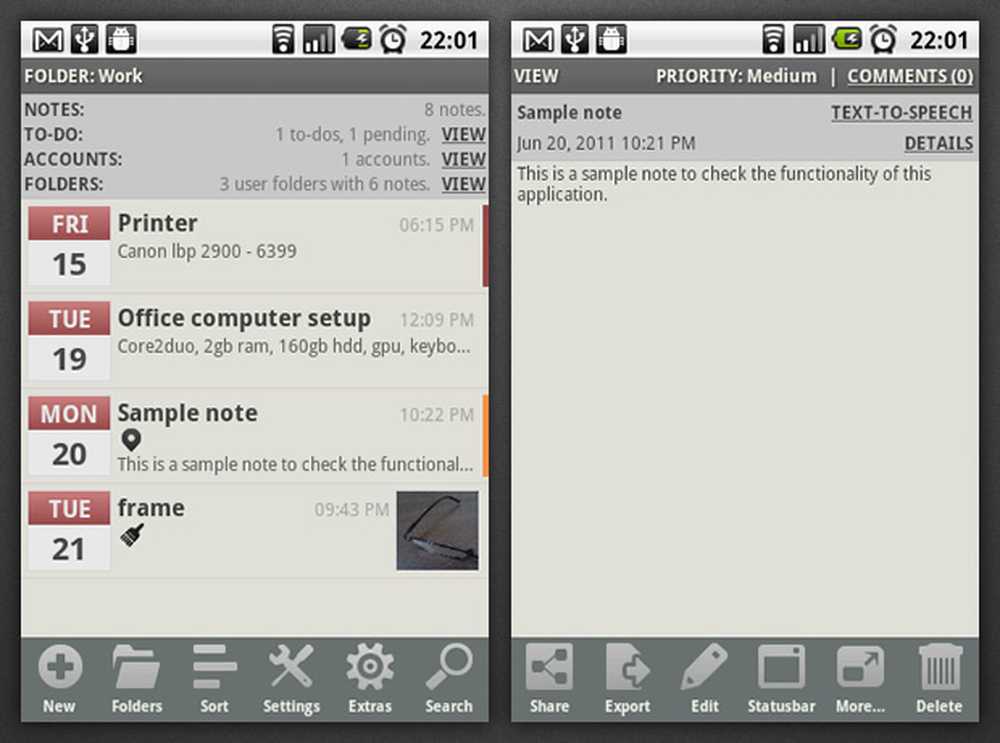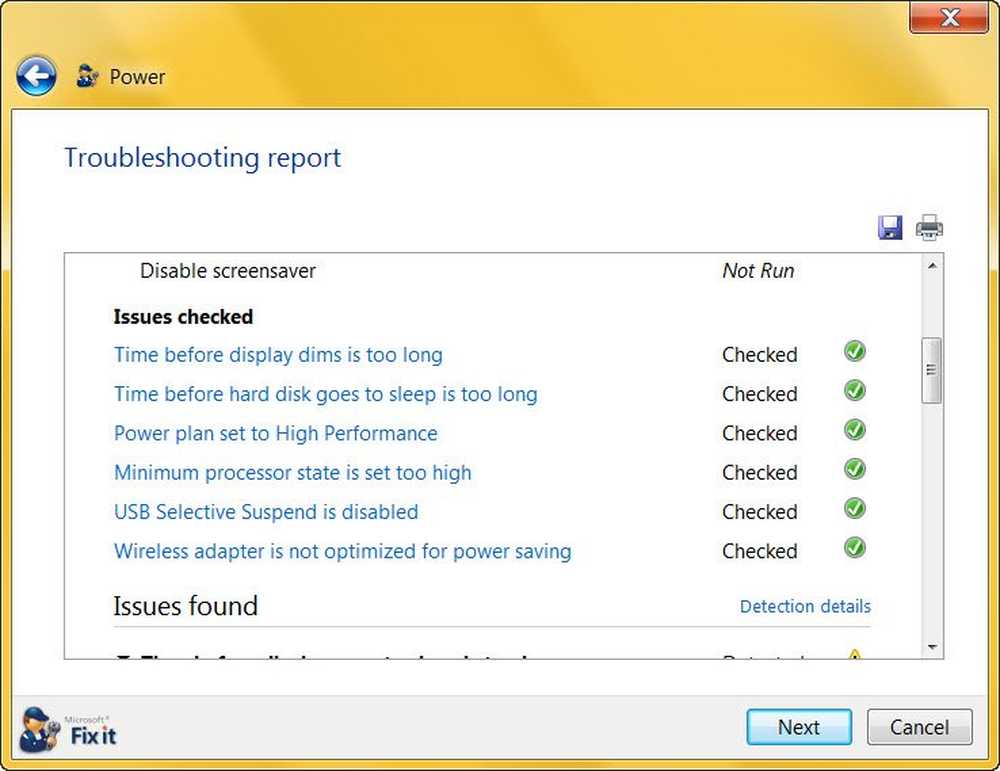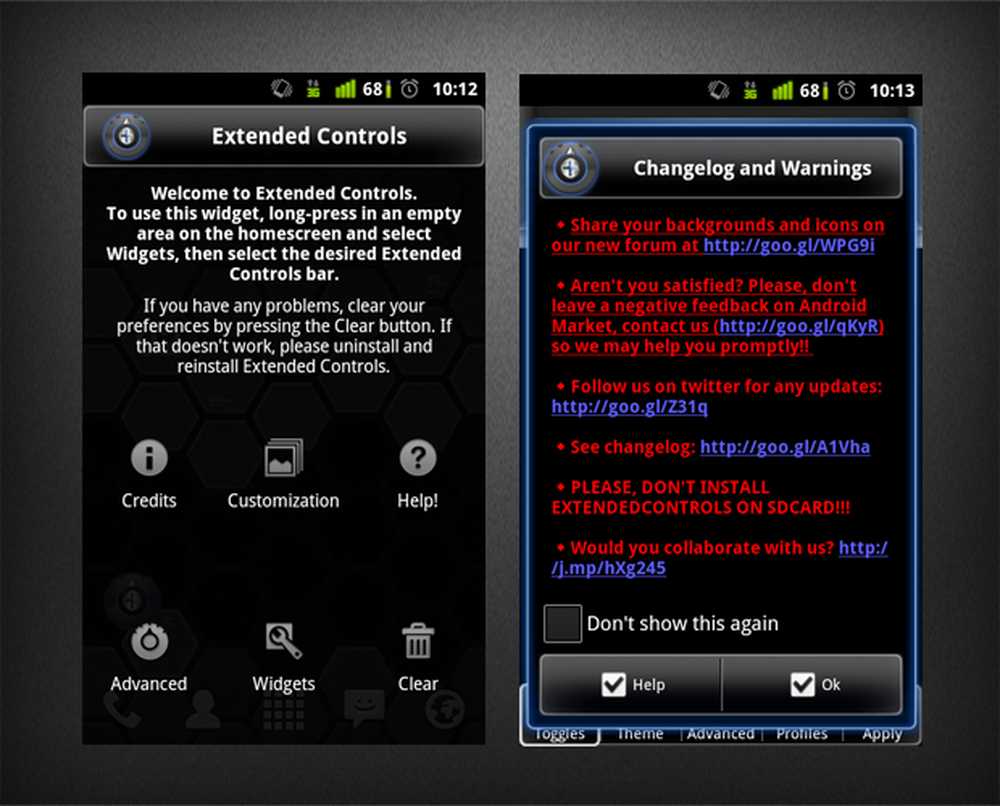Utöka volymalternativet är grått eller inaktiverat i Windows 10/8/7
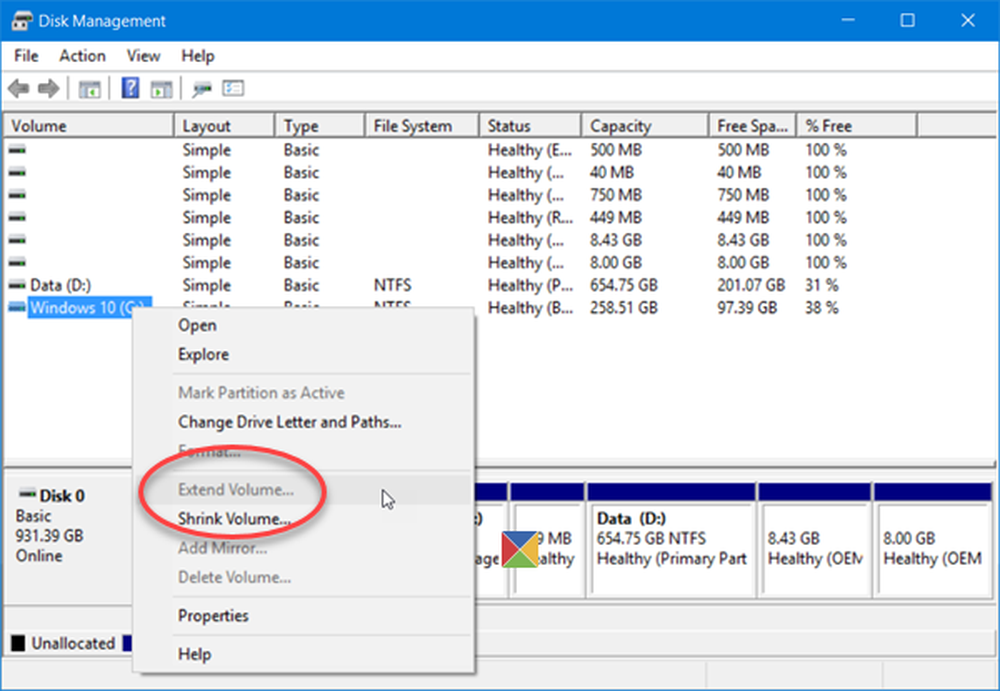
Om du upptäcker att Extend Volume-alternativet är grått ut eller inaktiverad i Diskhanteringsverktyget i Windows 10/8/7, kommer det här inlägget att förklara varför detta händer och vad du kan göra åt det. Vi kan använda det inbyggda Diskhanteringsverktyget eller kommandoradsen Diskpart eller Fsutil för att skapa, ändra storlek, förlänga och ta bort partitioner. Men vad händer om alternativet Utöka volym är grått, misslyckas vårt eller kommandot Extend?
I Windows-operativsystemet kan du förlänga vilken volym som helst om det finns ledigt eller odelat utrymme på dess högra sida. Om det inte finns odelat utrymme kommer du inte att erbjudas det här alternativet och det kommer att bli gråtonat.
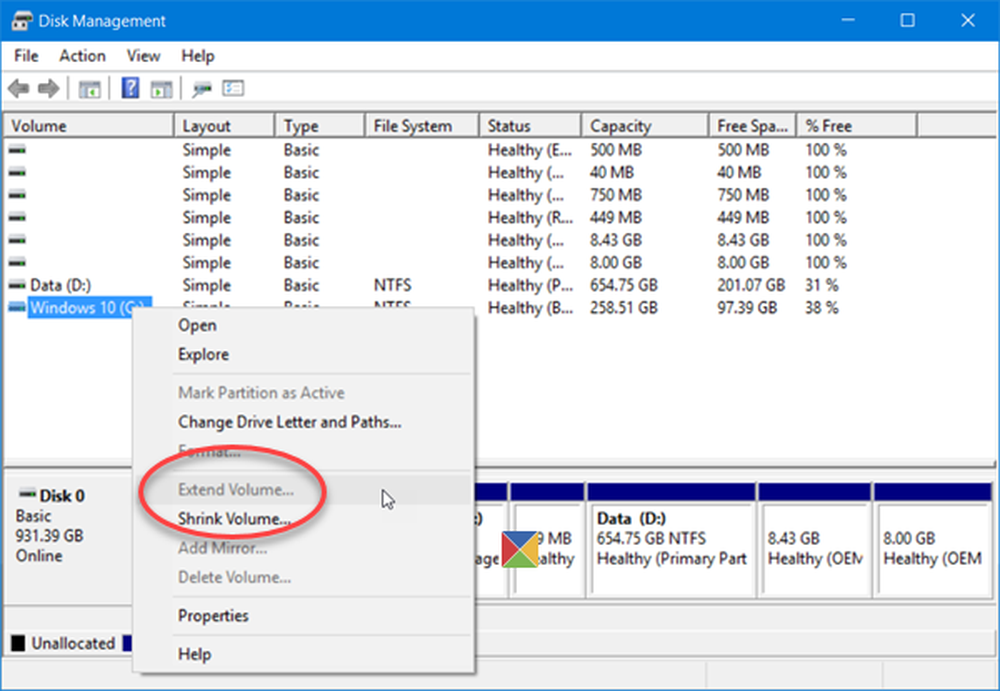
Extend Volume-alternativet är grått ut
Om du behöver förlänga volymen måste du ta bort partitionen till höger, dvs bakom partitionen du vill utvidga och skapa odelat utrymme.
Om det är din datadrivning som du vill förlänga finns det en lösning. Säg att du har en systemdrift - C och en datadisk - D. Du vill förlänga D-enheten, men alternativet är grått. Vad du kan göra är att krympa systemdriften för att skapa odelat utrymme, vilket kommer att vara på vänster sida. Skapa en ny volym med detta odelade utrymme. Flytta sedan dina data från D-enheten till den här nya volymen. Har du gjort det, raderar du D Drive och då kan du förlänga den nya enheten eftersom det inte kommer att vara odelat utrymme nu på höger sida..Om det är din C eller System Drive som du vill förlänga, kopiera alla dina data från din D eller data Drive till och extern enhet eller USB. Ta bort D-volymen. Nu kan du förlänga C-volymen. Använd det utrymme du vill, och sedan med det återstående odelade utrymmet skapar du en ny volym och heter D. Därefter överför du data till D-enheten från den externa enheten.
Några punkter att notera om att utöka volymer, som nämnts av TechNet:
- Partitionen måste ha en associerad volym innan den kan förlängas.
- För grundläggande volymer måste det odelade utrymmet vara på samma skiva och det måste följa den partition som du vill förlänga. Det betyder att den måste visas på höger sida i Diskhantering.
- En dynamisk enkel eller spannad volym kan utvidgas till vilket tomt utrymme som helst på en dynamisk disk.
- Om partitionen tidigare formaterades med NTFS, utvidgas filsystemet automatiskt till att fylla den större partitionen och ingen dataförlust kommer att uppstå.
- Om partitionen tidigare formaterades med ett annat filsystem än NTFS, kan kommandot Extend misslyckas.
- Om partitionen inte formaterades tidigare med ett filsystem, skulle partitionen förlängas.